Trong hơn hai năm sử dụng và tùy biến Windows 11, tôi đã khám phá ra nhiều cách để hệ điều hành này hoạt động hiệu quả nhất theo nhu cầu cá nhân. Nếu bạn là một người dùng mới làm quen với Windows 11, hoặc đơn giản là muốn cải thiện trải nghiệm sử dụng hàng ngày, dưới đây là bảy tùy chỉnh quan trọng hàng đầu mà tôi đặc biệt khuyến nghị bạn nên thực hiện ngay. Những điều chỉnh này không chỉ giúp tối ưu hóa hiệu suất, tăng cường quyền riêng tư mà còn mang lại một giao diện làm việc gọn gàng, thân thiện hơn, phù hợp với phong cách sử dụng của độc giả tại webthuthuat.net.
7. Ẩn Hộp Tìm Kiếm Trên Thanh Tác Vụ Windows 11
Thanh tác vụ (Taskbar) của Windows 11 mặc định hiển thị nhiều biểu tượng và tính năng như widget, chế độ xem tác vụ (Task View) và một hộp tìm kiếm lớn. Mặc dù bạn có thể tự tay ghim các ứng dụng thường dùng, nhưng việc Microsoft cố định hộp tìm kiếm trên thanh tác vụ lại là điều gây băn khoăn cho nhiều người dùng, bao gồm cả tôi. Phần lớn người dùng thường có thói quen truy cập Start Menu và sử dụng ô tìm kiếm ở đó để tìm kiếm ứng dụng hoặc tài liệu trên máy tính, thay vì nhấp vào hộp tìm kiếm trực tiếp trên thanh tác vụ. Điều này khiến hộp tìm kiếm trên thanh tác vụ trở nên không cần thiết và chiếm dụng không gian quý giá.
Để làm cho thanh tác vụ gọn gàng hơn và tăng diện tích hiển thị, bạn có thể dễ dàng ẩn hộp tìm kiếm này. Chỉ cần mở ứng dụng Settings (Cài đặt), điều hướng đến mục Personalization (Cá nhân hóa) > Taskbar (Thanh tác vụ), sau đó trong phần Search (Tìm kiếm), chọn tùy chọn “Hide” (Ẩn).
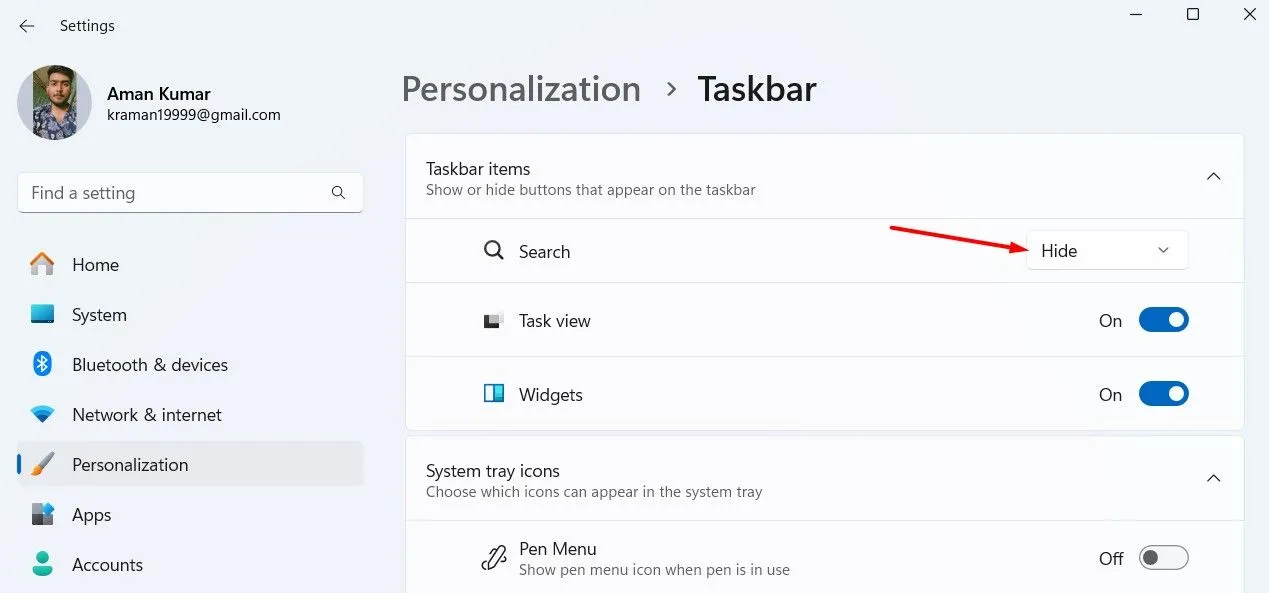 Cách ẩn ô tìm kiếm trên thanh tác vụ Windows 11 qua cài đặt cá nhân hóa
Cách ẩn ô tìm kiếm trên thanh tác vụ Windows 11 qua cài đặt cá nhân hóa
Ngoài ra, một vấn đề khác mà người dùng thường gặp phải là nội dung không mong muốn hiển thị khi nhấp vào hộp tìm kiếm, chẳng hạn như Microsoft Rewards hay các xu hướng tìm kiếm. Các nội dung này được gọi là “Search Highlights” (Điểm nổi bật tìm kiếm). Nếu bạn vẫn muốn giữ ô tìm kiếm nhưng không muốn thấy các nội dung đề xuất này, bạn có thể vô hiệu hóa chúng. Để tắt “Search Highlights”, hãy đi tới Settings (Cài đặt) > Privacy & security (Quyền riêng tư & bảo mật) > Search permissions (Quyền tìm kiếm), và sau đó tắt tùy chọn “Show Search Highlights” (Hiển thị điểm nổi bật tìm kiếm).
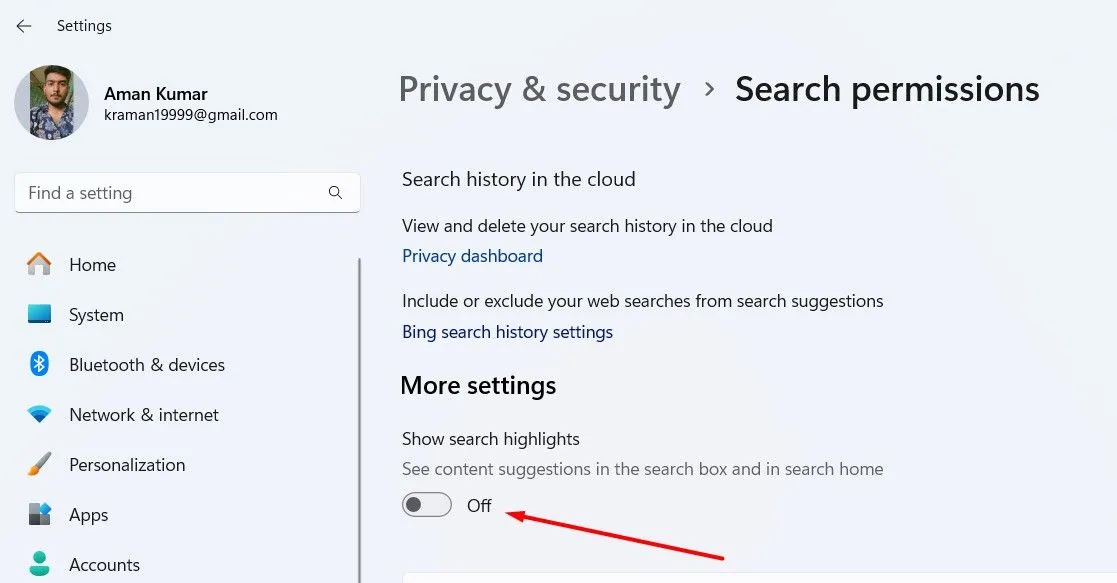 Tắt tính năng hiển thị điểm nổi bật tìm kiếm trên Windows 11 để tăng quyền riêng tư
Tắt tính năng hiển thị điểm nổi bật tìm kiếm trên Windows 11 để tăng quyền riêng tư
6. Tắt Widget Tin Tức Gây Phiền Toái
Bảng widget trên Windows 11 cung cấp nhiều thông tin hữu ích như thời tiết, trạng thái kết nối điện thoại qua ứng dụng Phone Link, và nhiều tiện ích khác. Tuy nhiên, bảng này cũng thường xuyên tràn ngập các bài báo tin tức mà Microsoft cho rằng phù hợp với vị trí của bạn. Mặc dù ý định tốt, nhưng đối với nhiều người, những tin tức này lại trở nên không cần thiết, gây phân tâm và làm giảm trải nghiệm tổng thể khi sử dụng widget.
Nếu bạn muốn loại bỏ các tin tức không mong muốn này để bảng widget chỉ hiển thị những thông tin thực sự hữu ích, bạn có thể dễ dàng cấu hình Windows 11 để ẩn chúng. Các bước thực hiện như sau:
Đầu tiên, mở bảng Widgets bằng cách nhấp vào biểu tượng widget trên thanh tác vụ hoặc nhấn Windows + W. Tiếp theo, nhấp vào biểu tượng bánh răng cưa (Settings) ở góc trên bên phải của bảng widget. Trong cửa sổ cài đặt hiển thị, chọn mục “Show or Hide Feeds” (Hiển thị hoặc ẩn nguồn cấp dữ liệu).
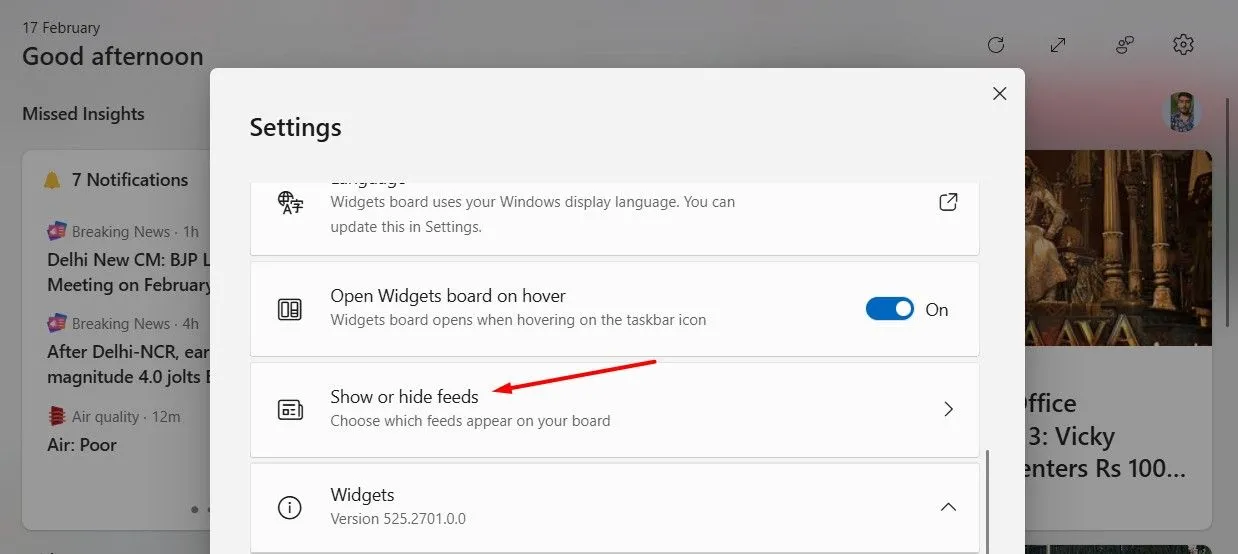 Tùy chọn ẩn hoặc hiển thị các nguồn cấp dữ liệu trong bảng Widgets Windows 11
Tùy chọn ẩn hoặc hiển thị các nguồn cấp dữ liệu trong bảng Widgets Windows 11
Cuối cùng, tắt công tắc bên cạnh mục “Feed” (Nguồn cấp dữ liệu) và chọn “Turn Off” (Tắt) từ hộp thoại xác nhận xuất hiện. Điều này sẽ giúp bảng widget của bạn trở nên gọn gàng và tập trung hơn vào các tiện ích bạn thực sự quan tâm.
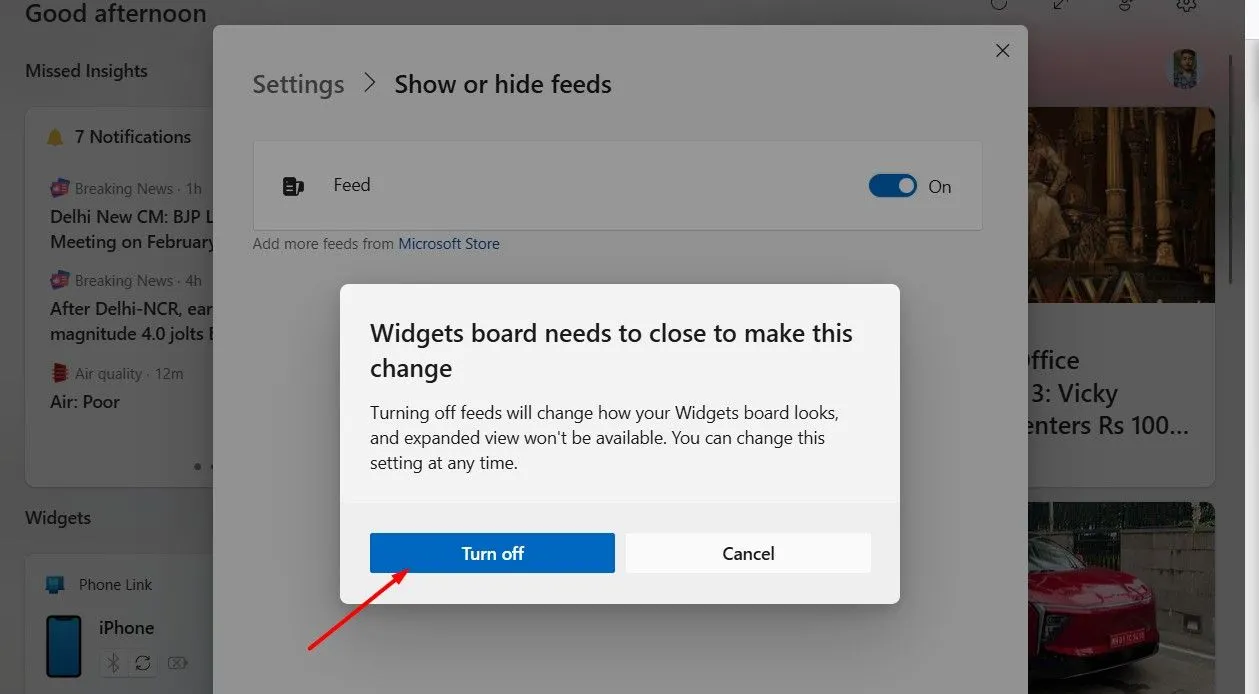 Xác nhận tắt hoàn toàn nguồn cấp tin tức trên Widgets Windows 11
Xác nhận tắt hoàn toàn nguồn cấp tin tức trên Widgets Windows 11
5. Vô Hiệu Hóa ID Quảng Cáo Để Tránh Quảng Cáo Cá Nhân Hóa
Trên Windows 11, bạn có thể nhận thấy rằng các ứng dụng thường hiển thị quảng cáo có vẻ rất phù hợp với sở thích hoặc vị trí của bạn. Ví dụ, một ứng dụng dựa trên vị trí có thể hiển thị quảng cáo cho các doanh nghiệp gần bạn. Điều này xảy ra do cài đặt “Advertising ID” (ID Quảng cáo) trong Windows 11.
Microsoft gán một ID Quảng cáo duy nhất cho mỗi hệ thống Windows 11. ID này hoạt động tương tự như cookie trình duyệt, theo dõi hoạt động của bạn để hiển thị quảng cáo phù hợp. Khi tùy chọn ID Quảng cáo được bật, các công ty quảng cáo và ứng dụng trên thiết bị của bạn sẽ sử dụng ID này để thu thập thông tin về hoạt động của bạn. Sau đó, họ sử dụng dữ liệu đã thu thập để phân phối quảng cáo cá nhân hóa và trải nghiệm trên các ứng dụng khác nhau. Điều này đặt ra lo ngại về quyền riêng tư đối với nhiều người dùng.
Nếu bạn không muốn Microsoft hoặc các bên thứ ba theo dõi hoạt động của mình và hiển thị quảng cáo nhắm mục tiêu trong các ứng dụng khác nhau trên máy tính, bạn cần tắt tùy chọn ID Quảng cáo của Windows. Để thực hiện, hãy mở ứng dụng Settings (Cài đặt) và điều hướng đến Privacy & security (Quyền riêng tư & bảo mật) > General (Chung). Tại đây, bạn tắt công tắc “Let apps show me personalized ads by using my advertising ID” (Cho phép ứng dụng hiển thị quảng cáo cá nhân hóa bằng cách sử dụng ID quảng cáo của tôi).
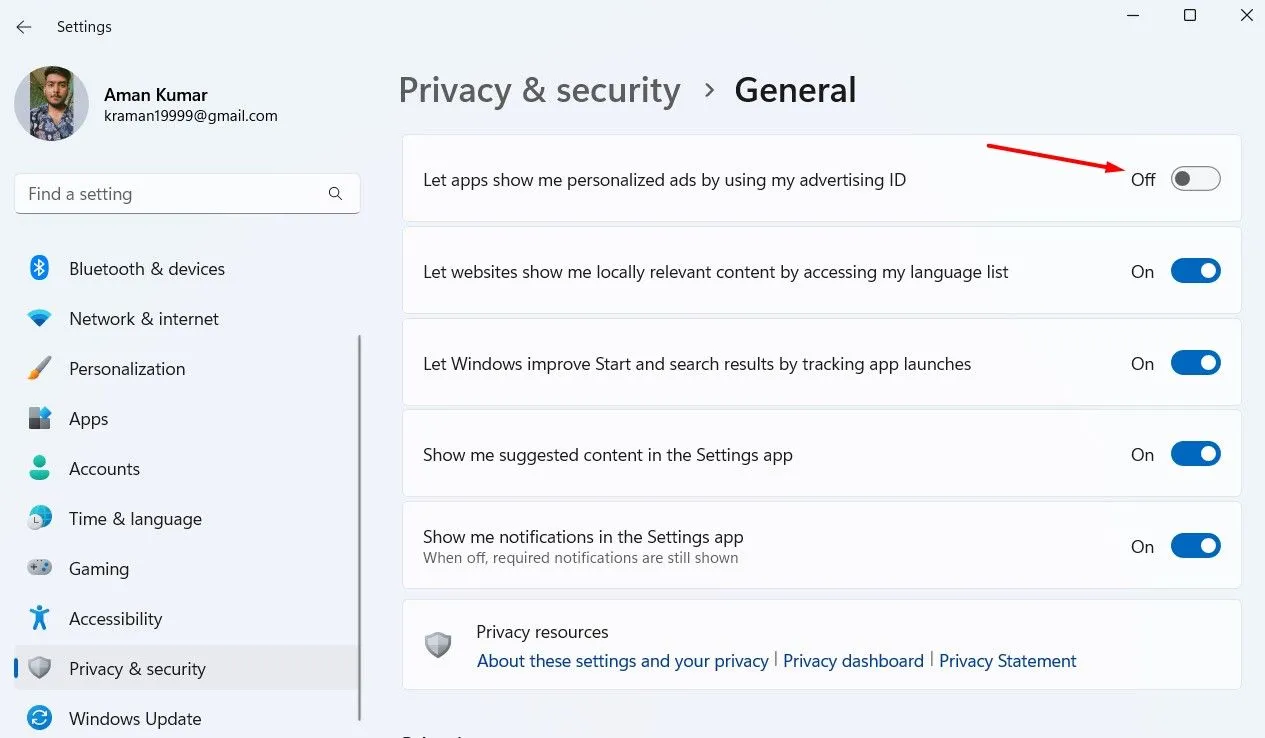 Vô hiệu hóa tùy chọn cho phép ứng dụng sử dụng ID quảng cáo để hiển thị quảng cáo cá nhân trên Windows 11
Vô hiệu hóa tùy chọn cho phép ứng dụng sử dụng ID quảng cáo để hiển thị quảng cáo cá nhân trên Windows 11
4. Ngừng Gửi Dữ Liệu Chẩn Đoán Tùy Chọn Về Microsoft
Các công ty luôn nỗ lực theo dõi hoạt động của người dùng để thu thập thông tin về cách họ tương tác với thiết bị và phần mềm, và Microsoft cũng không ngoại lệ. Trong Windows 11, có một cài đặt gọi là “Optional Diagnostic Data” (Dữ liệu chẩn đoán tùy chọn) cho phép Microsoft thu thập dữ liệu về hoạt động trực tuyến của bạn, cách bạn sử dụng các ứng dụng và tính năng trên máy tính.
Microsoft khẳng định rằng dữ liệu này giúp cải thiện trải nghiệm Windows của bạn. Tuy nhiên, nếu bạn không muốn họ thu thập dữ liệu này vì lý do bảo mật hoặc quyền riêng tư, bạn hoàn toàn có thể vô hiệu hóa cài đặt này.
Để tắt việc gửi dữ liệu chẩn đoán tùy chọn, hãy mở ứng dụng Settings (Cài đặt) và đi tới Privacy & security (Quyền riêng tư & bảo mật) > Diagnostics & feedback (Chẩn đoán & phản hồi). Sau đó, tắt công tắc “Send optional diagnostic data” (Gửi dữ liệu chẩn đoán tùy chọn).
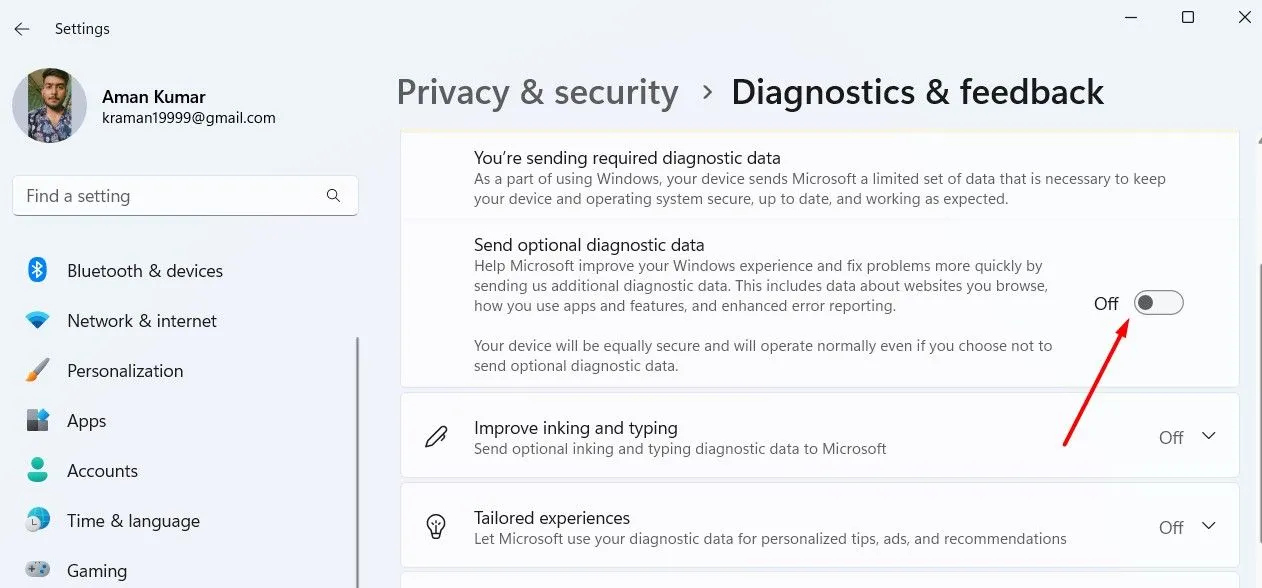 Tắt tùy chọn gửi dữ liệu chẩn đoán tùy chọn về Microsoft trong cài đặt quyền riêng tư Windows 11
Tắt tùy chọn gửi dữ liệu chẩn đoán tùy chọn về Microsoft trong cài đặt quyền riêng tư Windows 11
Tiếp theo, hãy đảm bảo rằng công tắc cho mục “Tailored experiences” (Trải nghiệm phù hợp) cũng đã bị tắt. Tùy chọn này cho phép Microsoft sử dụng dữ liệu chẩn đoán của bạn để cá nhân hóa các gợi ý, quảng cáo và trải nghiệm trong Windows. Cuối cùng, nhấp vào biểu tượng mũi tên thả xuống bên cạnh mục “Delete diagnostic data” (Xóa dữ liệu chẩn đoán) và sau đó nhấp vào nút “Delete” (Xóa) để xóa mọi dữ liệu chẩn đoán đã được thu thập trước đó.
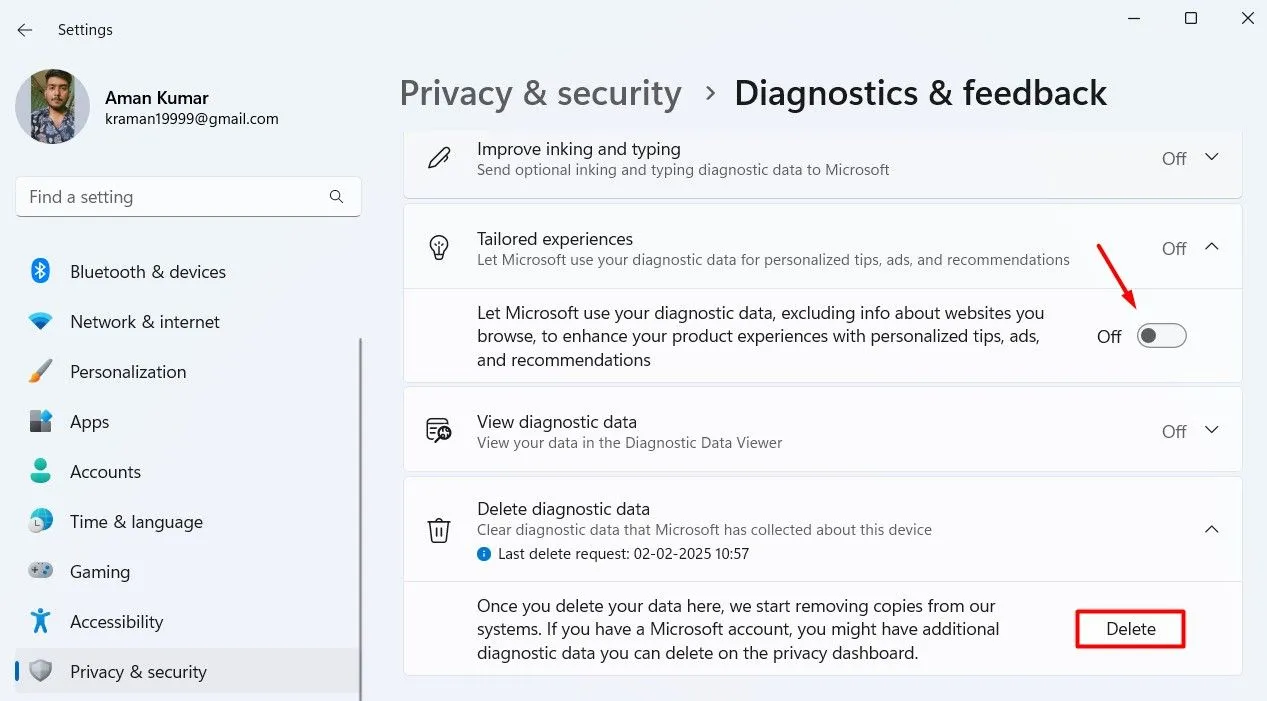 Vô hiệu hóa tùy chỉnh trải nghiệm cá nhân hóa dựa trên dữ liệu chẩn đoán trên Windows 11
Vô hiệu hóa tùy chỉnh trải nghiệm cá nhân hóa dựa trên dữ liệu chẩn đoán trên Windows 11
3. Loại Bỏ Trợ Lý AI Microsoft Copilot
Tương tự như các công ty công nghệ lớn khác như Google và Apple, Microsoft cũng đã tích hợp trợ lý AI của riêng mình mang tên Copilot vào Windows 11. Copilot là một công cụ mạnh mẽ, có thể được sử dụng để soạn thảo nội dung, tạo hình ảnh, hỗ trợ viết mã (code), và nhiều tác vụ khác thông qua các câu lệnh trò chuyện. Tuy nhiên, không phải ai cũng có nhu cầu sử dụng một trợ lý AI tích hợp sâu vào hệ điều hành, hoặc có thể họ lo ngại về hiệu suất và tài nguyên hệ thống mà nó tiêu thụ.
Nếu bạn thuộc nhóm người dùng không muốn có AI trên máy tính của mình, hoặc đơn giản là muốn giải phóng tài nguyên hệ thống, Microsoft vẫn cho phép bạn vô hiệu hóa Copilot trên Windows 11.
Quá trình gỡ bỏ Copilot sẽ khác nhau tùy thuộc vào phiên bản Windows 11 bạn đang sử dụng:
- Đối với người dùng Windows 11 Pro: Bạn có thể vô hiệu hóa Copilot một cách tương đối dễ dàng thông qua Local Group Policy Editor (Trình chỉnh sửa Chính sách Nhóm Cục bộ). Đây là công cụ quản lý mạnh mẽ cho phép điều chỉnh các cài đặt hệ thống.
- Đối với người dùng Windows 11 Home: Để loại bỏ trợ lý AI của Microsoft, bạn sẽ cần phải chỉnh sửa Registry. Đây là một phương pháp phức tạp hơn và tiềm ẩn rủi ro. Lưu ý quan trọng: Trước khi thực hiện bất kỳ chỉnh sửa nào trong Registry Editor, bạn cần đảm bảo rằng mình đã sao lưu máy tính và tạo một điểm khôi phục hệ thống (System Restore Point). Một chỉnh sửa sai trong Registry có thể khiến máy tính của bạn trở nên không ổn định hoặc thậm chí không thể khởi động.
Việc loại bỏ Copilot giúp giảm bớt các tính năng không cần thiết, góp phần tối ưu hiệu suất tổng thể của hệ thống.
2. Gỡ Cài Đặt Các Ứng Dụng Cài Sẵn (Bloatware)
Windows 11, giống như các phiên bản Windows trước, đi kèm với một lượng lớn các ứng dụng được cài đặt sẵn. Microsoft cung cấp những ứng dụng này với mục đích giúp người dùng không phải mất thời gian cài đặt các ứng dụng khác nhau cho các tác vụ cơ bản ngay khi bắt đầu sử dụng một hệ thống Windows mới. Ví dụ, nó bao gồm trình duyệt Microsoft Edge để duyệt web, Snipping Tool để chụp ảnh màn hình, Media Player để mở các tệp âm thanh và video, và ứng dụng Photos để xem hình ảnh trên máy tính.
Tuy nhiên, không phải tất cả các ứng dụng cài sẵn đều hữu ích với mọi người dùng. Nhiều ứng dụng có thể không được sử dụng, hoặc bạn đã cài đặt một ứng dụng bên thứ ba chuyên dụng hơn, phù hợp với nhu cầu của mình hơn (ví dụ, thay vì Media Player, bạn dùng VLC; thay vì Photos, bạn dùng ACDSee). Những ứng dụng cài sẵn không cần thiết này thường được gọi là “bloatware” vì chúng chiếm dụng không gian lưu trữ và có thể tiêu tốn tài nguyên hệ thống.
Nếu bạn muốn giải phóng dung lượng lưu trữ, giảm tải hệ thống, hoặc đơn giản là dọn dẹp danh sách ứng dụng của mình, bạn có thể dễ dàng gỡ cài đặt các ứng dụng này. Để làm điều này, hãy đi tới phần “Installed Apps” (Ứng dụng đã cài đặt) trong ứng dụng Settings (Cài đặt) và gỡ cài đặt ứng dụng bạn muốn.
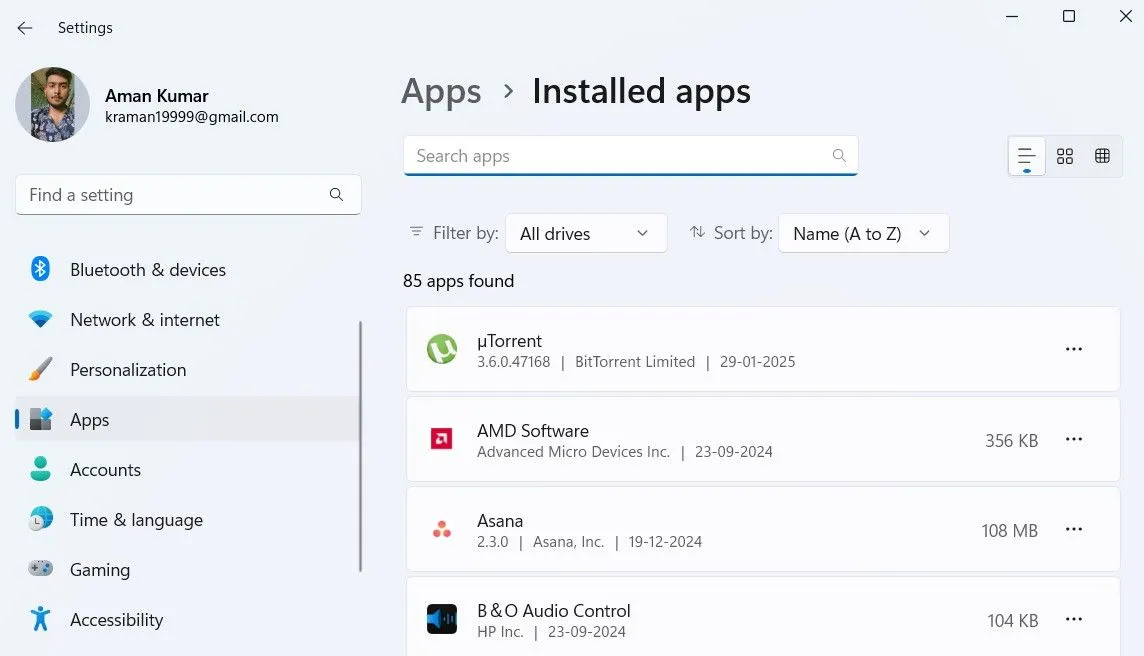 Giao diện quản lý các ứng dụng đã cài đặt trên Windows 11 để gỡ bỏ ứng dụng không cần thiết
Giao diện quản lý các ứng dụng đã cài đặt trên Windows 11 để gỡ bỏ ứng dụng không cần thiết
1. Cấu Hình Ứng Dụng Mặc Định Theo Nhu Cầu
Sau khi cài đặt Windows 11 hoặc cài đặt thêm các ứng dụng bên thứ ba, việc cấu hình ứng dụng mặc định là một bước quan trọng để đảm bảo hệ thống của bạn hoạt động đúng như mong muốn. Nếu bạn đã cài đặt một ứng dụng bên thứ ba cho một tác vụ cụ thể nhưng không muốn gỡ cài đặt ứng dụng mặc định đi kèm Windows cho tác vụ đó, bạn sẽ cần cấu hình cài đặt ứng dụng mặc định.
Ví dụ, nếu trình duyệt Microsoft Edge được cài đặt trên máy tính của bạn nhưng bạn đã cài đặt Google Chrome và muốn sử dụng Chrome làm trình duyệt mặc định, bạn cần đặt Chrome làm ứng dụng mặc định cho việc duyệt internet. Điều này đảm bảo rằng mọi liên kết bạn nhấp vào, từ email đến các ứng dụng khác, sẽ tự động mở bằng trình duyệt ưa thích của bạn. Tương tự, bạn cũng có thể thay đổi ứng dụng mặc định cho trình phát nhạc, video, xem ảnh, trình soạn thảo văn bản, và nhiều loại tệp khác.
Việc thiết lập ứng dụng mặc định giúp tối ưu hóa quy trình làm việc của bạn và nâng cao trải nghiệm sử dụng. Để thực hiện điều này, bạn cần đi tới phần “Default Apps” (Ứng dụng mặc định) trong ứng dụng Settings (Cài đặt). Tại đây, bạn có thể chọn từng loại tệp hoặc giao thức và chỉ định ứng dụng nào sẽ xử lý chúng theo mặc định.
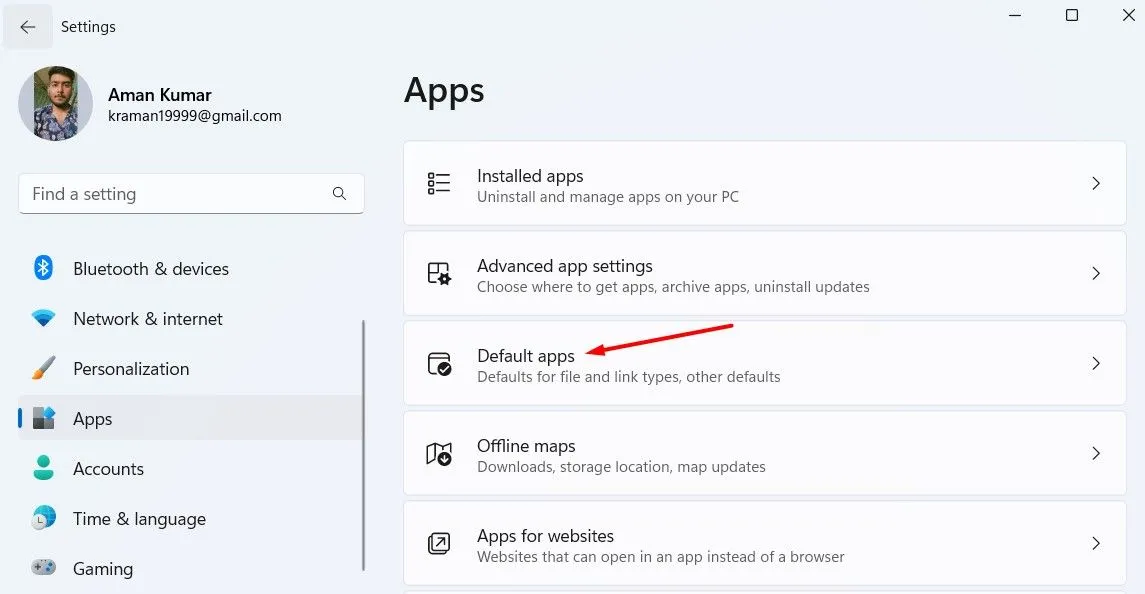 Cài đặt ứng dụng mặc định trong Windows 11 cho phép người dùng cấu hình trình duyệt, trình phát media và các ứng dụng khác
Cài đặt ứng dụng mặc định trong Windows 11 cho phép người dùng cấu hình trình duyệt, trình phát media và các ứng dụng khác
Đây là một số trong những điều chỉnh đầu tiên mà tôi luôn khuyến nghị bạn nên cấu hình bất cứ khi nào cài đặt Windows 11 trên máy tính của mình. Bên cạnh đó, bạn cũng có thể điều chỉnh các cài đặt khác như các ứng dụng khởi động cùng hệ thống, vị trí thanh tác vụ, bố cục Start Menu, và nhiều hơn nữa. Hãy dành thời gian khám phá tất cả các cài đặt mà Windows 11 cung cấp và tùy chỉnh chúng để phù hợp nhất với nhu cầu và phong cách làm việc của bạn. Việc tối ưu hóa này không chỉ giúp máy tính chạy mượt mà hơn mà còn tạo ra một không gian làm việc cá nhân hóa, hiệu quả và an toàn hơn cho bạn.


